- Tủ lạnh giảm sốc đến 50% Khuyến mãi mới
- SALE KHỔNG LỒ - GIẢM SỐC 21 - 50%
- Tháng Panasonic - quà ngập nhà
- Đổi tủ lạnh - Máy lạnh cũ lấy PANASONIC thu hồi 2 triệu
- Đổi máy giặt cũ lấy PANASOIC thu hồi 2 triệu
- Tháng 9 may mắn cũng Panasonic
- Nội thất sale khổng lồ
![Khuyến mãi mới]()
- Máy giặt giảm sốc đến 50%
- Gia dụng giảm sốc đến 50%
- Trả góp 0% & Khuyến mãi
- Kinh nghiệm mua sắm
Khắc phục lỗi điện thoại Samsung không kết nối được Internet
23,602Lỗi điện thoại Samsung hay Samsung S23 Ultra 512GB không kết nối được Internet hoặc wifi là vấn đề mà nhiều người gặp phải trong quá trình sử dụng. Điều này khiến chiếc smartphone không thể thực hiện các chức năng như lướt web, chơi game,... và gây gián đoạn trải nghiệm.
1. Tại sao điện thoại Samsung không kết nối được wifi?
Nếu điện thoại Samsung của bạn không kết nối được wifi thì có thể do các nguyên nhân sau đây:
Có quá nhiều người truy cập mạng wifi cùng thời điểm bạn kết nối khiến đường truyền và tốc độ mạng chậm hơn bình thường, do đó điện thoại bắt wifi kém hoặc không thể vào. Đây là nguyên nhân khách quan mà rất nhiều người gặp phải.
Bạn vô tình thay đổi cài đặt mạng trên thiết bị.
Điện thoại tăng ROM sai cách, bị nhiễm virus hoặc có ứng dụng không tương thích gây ra xung đột phần mềm.
Thiết bị đang bật chế độ máy bay, chế độ tiết kiệm pin.
Điện thoại Samsung từng bị rơi, va đập mạnh hoặc ngấm nước khiến IC wifi, ăng ten wifi hoặc một bộ phận nào đó bị hư hỏng.
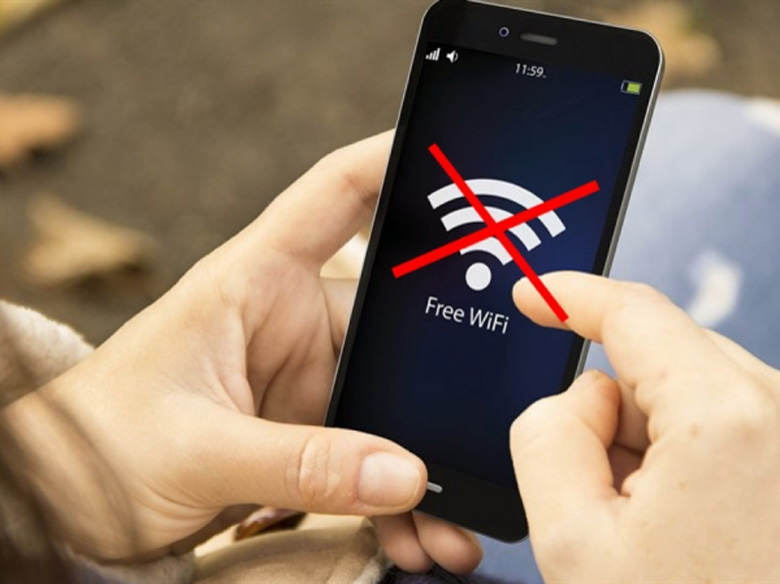
Hiểu rõ tại sao điện thoại Samsung không kết nối được wifi sẽ giúp bạn có cách xử trí hiệu quả.
2. Các cách khắc phục khi điện thoại Samsung không kết nối được Internet
Dưới đây là các biện pháp đơn giản bạn có thể thực hiện:
2.1 Kết nối lại mạng Wifi
Nếu thiết bị gặp vấn đề với đường truyền mạng, bạn có thể đăng nhập lại từ đầu bằng cách:
Cách 1:
- Truy cập vào mục Cài Đặt > Kết nối > Wi-Fi.
- Khi màn hình hiện lên cửa sổ danh sách Wifi, bạn chọn vào Wifi bị sự cố khi đang truy cập.
- Nhấn Quên rồi nhập lại mật khẩu để kết nối lại mạng Wifi.
Cách 2: Tại phần cửa sổ nhanh, bạn nhấn giữ biểu tượng Wifi, khi cửa sổ danh sách Wifi hiện lên, bạn tiếp tục thực hiện như cách trên.
2.2 Cài đặt lại địa chỉ IP
Nếu vô tình thay đổi cài đặt IP khiến thiết bị không vào được Internet, bạn có thể khắc phục bằng cách sau:
- Vào mục Cài đặt > Kết nối > Wi-Fi.
- Khi danh sách mạng hiện ra, bạn ấn giữ mạng đang truy cập đến khi xuất hiện biểu mẫu thì chọn Quản lý cài đặt mạng.
- Khi cửa sổ tùy chọn hiện lên, bạn tick vào mục Hiện các tùy chọn chuyên sâu.
- Tại mục Cài đặt IP, chọn Tĩnh.
- Kéo xuống dưới và lần lượt điền các mã IP sau đến khi có thể kết nối mạng: 10.11.219.100; 192.168.1.1; 192.168.2.1; 192.168.3.1.
- Còn với mã DNS, bạn nên dùng mã DNS của Google: 8.8.8.8 và 8.8.4.4.
2.3 Khôi phục cài đặt mạng
Tính năng này giúp bạn khôi phục lại tất cả thiết lập cài đặt mạng đang hiện có trên điện thoại chính hãng Samsung, từ đó loại bỏ nguy cơ xung đột kết nối. Với cách này, bạn chọn Cài đặt > Quản lý chung > Đặt lại > Khôi phục cài đặt mạng > Xóa các cài đặt.
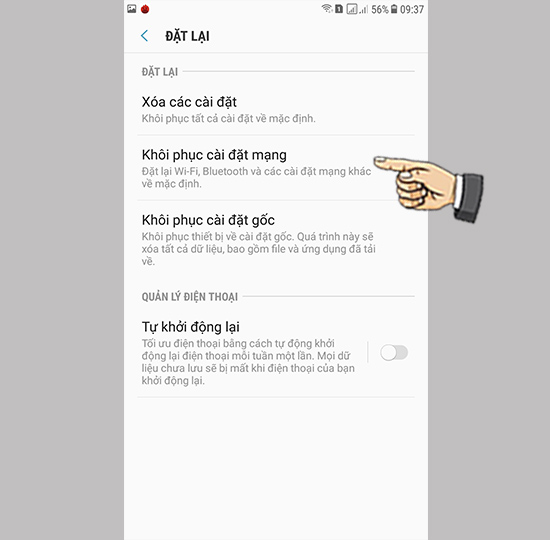
Khôi phục cài đặt mạng cũng là cách khắc phục tình trạng điện thoại Samsung không kết nối được Internet.
2.4 Tắt chức năng tiết kiệm pin hoặc chế độ máy bay
Nếu chế độ tiết kiệm pin khiến các chức năng hoạt động chậm hơn thì chế độ máy bay sẽ ngắt toàn bộ mọi kết nối. Vậy nên nếu vô tình bật các chức năng này sẽ làm gián đoạn trải nghiệm của bạn. Vì vậy, khi không kết nối được Internet, bạn nên kiểm tra trên cửa sổ nhanh và tắt chúng đi nếu đang bật nhé.
2.5 Khởi động lại router
Khi không thể vào mạng Internet, khả năng cao router (thiết bị phát sóng Wifi) đang gặp lỗi. Lúc này, bạn có thể khởi động lại router, đảm bảo các đèn hiệu đều sáng và chờ trong giây lát rồi kết nối lại. Hoặc bạn có thể dùng một chiếc điện thoại khác kết nối vào mạng. Nếu vẫn không thể vào được thì nên liên hệ nhà mạng để khắc phục sự cố. Còn nếu điện thoại khác kết nối được wifi, bạn nên dùng điện thoại của mình kết nối vào một mạng wifi khác vì có thể thiết bị đang gặp trục trặc với đường truyền này. Nếu vẫn không khả thi, hãy thử cách khắc phục khác.

Khởi động lại router để đảm bảo đường truyền mạng vẫn ổn định.
2.6 Khởi động lại thiết bị điện thoại
Thông thường, khi gặp lỗi, người dùng sẽ thực hiện thao tác khởi động lại thiết bị đầu tiên bởi điều này sẽ giúp xóa mọi dữ liệu phát sinh, reset lại các ứng dụng chạy ngầm, giải phóng ứng dụng hoạt động sai lệch ra khỏi bộ nhớ,...
Vậy nên, reset điện thoại giúp khởi động lại phần mềm trong khi các dữ liệu vẫn giữ nguyên, nhờ đó khắc phục được tình trạng không thể kết nối Wifi do xung đột phần mềm gây ra. Theo đó, để khởi động lại thiết bị, bạn nhấn giữ nút nguồn khoảng 7 - 10 giây đến khi thiết bị tắt hoàn toàn.
2.7 Cập nhật phần mềm điện thoại
Thiết bị có phiên bản phần mềm quá cũ không chỉ giới hạn hoạt động của các ứng dụng mà còn làm ảnh hưởng đến hoạt động của các tính năng trên máy. Do đó, nếu điện thoại Samsung không kết nối được Internet, bạn có thể tiến hành cập nhật phần mềm phiên bản mới nhất, sau đó khởi động lại thiết bị.
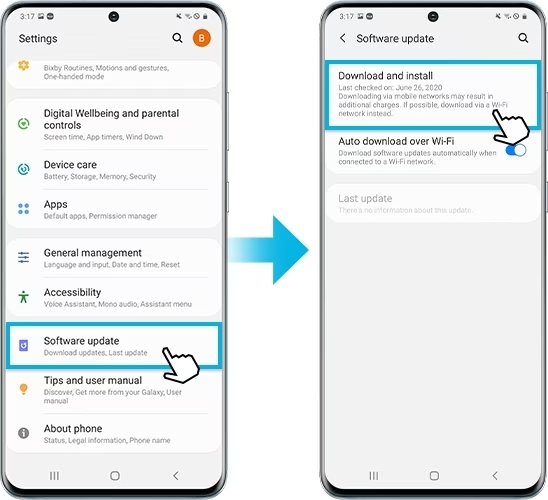
Cập nhật phần mềm để không làm ảnh hưởng đến các tính năng trên điện thoại.
2.8 Mang điện thoại Samsung đi sửa chữa hoặc bảo hành
Nếu đã thực hiện các cách trên nhưng điện thoại Samsung vẫn không kết nối được Internet, thì có thể nó đã bị lỗi phần cứng và cần được sửa chữa tại các trung tâm uy tín.
Tốt nhất là khi có ý định mua điện thoại Samsung, bạn nên lựa chọn các cửa hàng kinh doanh điện thoại lớn, có chế độ bảo hành rõ ràng để thuận tiện khắc phục các lỗi gặp phải trong quá trình sử dụng.
Theo đó, Điện máy Chợ Lớn là một trong những địa chỉ kinh doanh mặt hàng điện tử - gia dụng - thiết bị viễn thông uy tín nhất tại Việt Nam. Nếu mua điện thoại Samsung chính hãng tại Điện máy Chợ Lớn, bạn sẽ được hưởng các chính sách như đổi trả trong vòng 35 ngày do lỗi nhà sản xuất, bảo hành trong vòng 1 năm. Chưa kể, toàn bộ sản phẩm tại đây cam kết 100% chính hãng, có nguồn gốc rõ ràng, hạn chế tối đa việc hư hỏng lặt vặt.
Bài viết này có giúp ích cho bạn không?
Bài viết liên quan

Đánh giá camera 200MP trên Galaxy S23 Ultra: Sự cải tiến vượt trội từ độ phân giải cho tới công nghệ chụp ảnh
1,772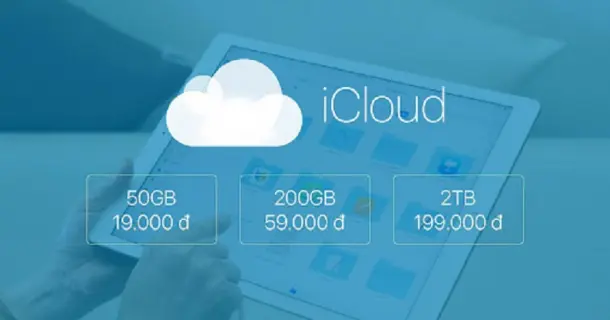
Cách mua thêm dung lượng iCloud cho iPhone, iPad, Macbook
71,389
Đánh giá sự khác biệt giữa Galaxy S23 Ultra và iPhone 14 Pro Max?
10,855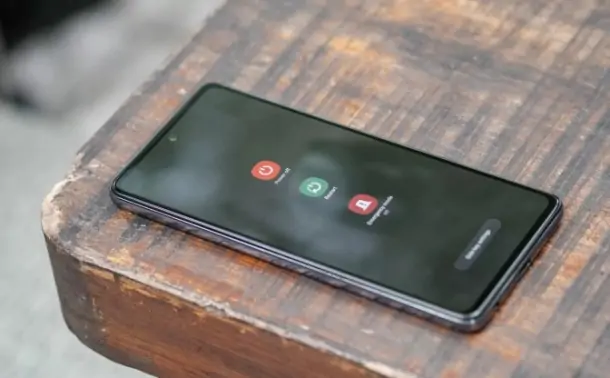
Hướng dẫn xử lý lỗi điện thoại Samsung không tắt nguồn được
30,722
Cách khôi phục cài đặt gốc iPhone đơn giản, nhanh nhất
25,011
So sánh iPhone 12 Pro và 13 Pro: Sự nâng cấp có đáng để bạn lên đời iPhone mới?
8,867Tải app Dienmaycholon
Tải app theo dõi thông tin đơn hàng và hàng ngàn voucher giảm giá dành cho bạn.

Tin nổi bật

Bật Sharp Tươi Lành, Thêm Quà Thêm Tươi
Khách hàng mua máy điều hòa Sharp theo như danh sách bên dưới đều được tham gia chương trình như sau: - Thẻ cào trúng thưởng - Tăng thêm phí dịch vụ vệ sinh máy điều hòa khi mua máy điều hòa Sh...591
Mừng Daikin 100 Năm, Quay Trúng Quà 100%
Tham gia tìm hiểu ngay quá trình phát triển 1 thế kỷ qua của thương hiệu Daikin - Chuyên gia không khí hàng đầu Nhật Bản với hoạt động đáp đúng và trúng quà 100% trên landing page https://100nam.daiki...1277
LG - Tháng 4 Quà Đậm, Hoàn Thiện Tổ Ấm
Tặng máy hút bụi cầm tay trị giá 19.990.000đ khi mua máy giặt LG WashTower Tặng tủ lạnh LG ngăn đá trên trị giá 13.990.000đ khi mua LG Styler ...709
Mua Điều Hòa Châu Âu, Tặng Kèm Quà Đến 2 Tỷ
Nhận ngay 01 quạt bàn Comfee khi mua một trong 5 mã sản phẩm điều hòa không khí Comfee ...828
Hướng Dẫn Khách Hàng Kích Hoạt Bảo Hành Điện Tử, Máy Lạnh Panasonic
Khách hàng khi mua sắm sản phẩm Máy lạnh - Tivi - Tủ lạnh - Máy giặt Panasonic tại Điện Máy Chợ Lớn trên toàn quốc (Bao gồm Online) tự kích hoạt bảo hành qua tin nhắn ...888
























